Windows系统更新过程中,有时会遇到“0x800F0922”这个错误代码。该错误主要出现在安装大型更新或功能更新时,可能会导致更新进程无法继续甚至失败。本文将介绍该错误的常见原因及三种有效解决方法,帮助用户顺利完成Windows更新。

一、0x800F0922错误的常见原因
在分析解决方案之前,我们需要先了解该错误的成因。出现“0x800F0922”更新失败,常见原因包括:
1、系统分区空间不足:系统保留分区(非C盘)空间不够,无法为更新预留必要的启动文件。
2、.NET Framework组件安装失败:某些更新需要预装.NET组件,若系统缺失或组件损坏也会引发该错误。
3、无法连接Windows更新服务器:例如系统被防火墙或VPN阻断,连接不到微软服务器。
4、系统文件损坏:如更新过程中发现关键文件异常,Windows会终止更新并报错。
了解原因后,我们再来看看具体的解决方法。
二、0x800F0922错误解决方法
解决方法一:检查系统分区空间并扩展
操作步骤:
1、按下Win+R组合键,输入diskmgmt.msc打开磁盘管理工具。
2、查看系统“保留分区”是否只有100MB~500MB空间,若空间过小,有可能无法安装更新。
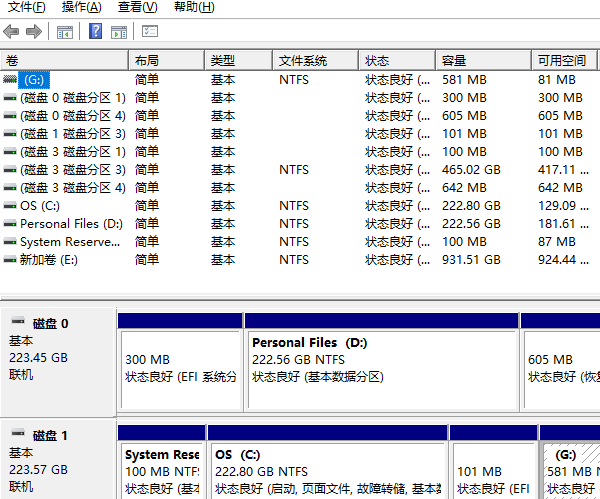
3、使用分区工具如:“百贝C盘助手”将主分区剩余空间划一部分给系统保留分区,一般建议预留500MB以上。
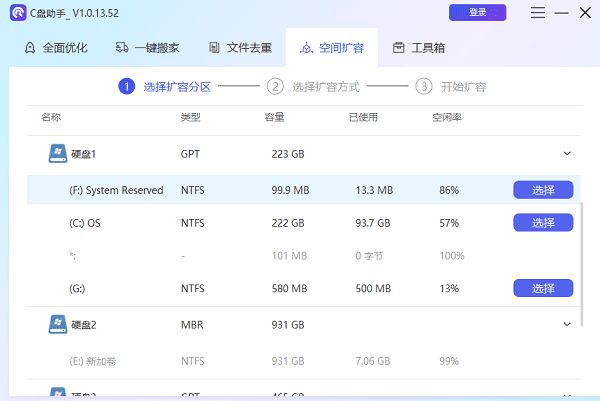
4、重启计算机后,再次尝试进行Windows更新。
提示: 修改分区操作建议提前备份重要资料,避免因操作失误造成数据丢失。
解决方法二:修复.NET Framework组件及系统文件
当更新失败与.NET Framework组件有关时,可采用以下方式修复:
1、扫描修复.NET Framework相关文件
这里通过专业运行库修复工具“星空运行库修复大师”可以快速扫描运行库缺失的组件进行安装。示例如下:

 好评率97%
好评率97%  下载次数:4799952
下载次数:4799952 ①、安装打开“星空运行库修复大师”点击主界面的.NET运行库”
②、在“.NET运行库”界面便可以电脑缺少的Microsoft.Net文件,用户只需要选择自己想要的文件,点击下载安装即可。
2、使用系统文件检查器:
打开命令提示符(以管理员身份运行),输入以下命令:
sfc /scannow
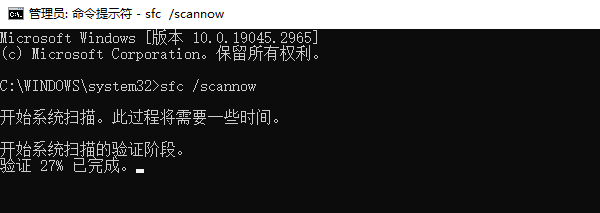
等待扫描修复完成后,重启电脑再尝试更新。
3、DISM工具修复:
如果sfc不能完全修复,还可使用以下命令:
DISM /Online /Cleanup-Image /RestoreHealth
解决方法三:关闭防火墙及禁用VPN
如果更新过程中网络连接被阻断,也会导致“0x800F0922”错误,建议按以下步骤排查:
1、关闭防火墙:
打开“控制面板”>“系统和安全”>“Windows Defender防火墙”。
点击左侧“启用或关闭Windows Defender防火墙”,暂时关闭防火墙后尝试更新。
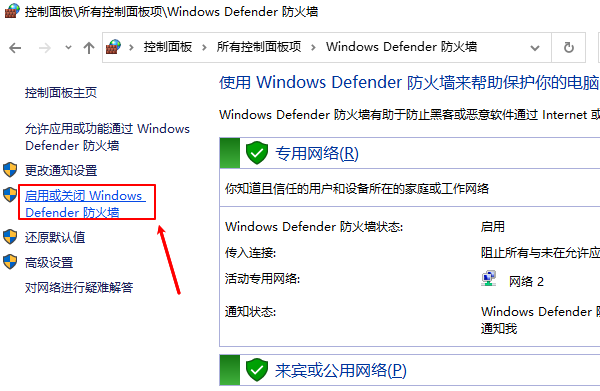
2、禁用VPN连接:
若您开启了VPN,建议断开VPN连接后再进行系统更新。
VPN可能会使计算机访问微软更新服务器失败。
3、更新完成后,可重新开启防火墙和VPN。
以上就是0x800F0922Windows更新失败,三种解决教程分享。如果遇到网卡、显卡、蓝牙、声卡等驱动的相关问题都可以下载“驱动人生”进行检测修复,同时驱动人生支持驱动下载、驱动安装、驱动备份等等,可以灵活管理驱动。



